© Wright Studio/Shutterstock.com
Haben Sie ein MacBook und sehen ständig die gefürchtete Meldung „Batterie warten“? Wenn Sie ein Mac-Benutzer sind, haben Sie dies wahrscheinlich schon einmal gesehen. Diese Warnung wird angezeigt, wenn die Batterie nicht optimal funktioniert, und erfordert möglicherweise eine professionelle Überprüfung. Was genau bedeutet das und was sollten Sie tun, wenn Ihr Mac „Service-Batterie“ anzeigt? Im heutigen Beitrag erklären wir Ihnen, was diese Warnung bedeutet und wie Sie dagegen vorgehen.
Lebensdauer eines MacBook-Akkus
Wenn Sie ein MacBook oder MacBook Pro besitzen, können Sie das tun Erwarten Sie, dass Ihr Akku bei typischen Aktivitäten wie Internetsurfen, Textverarbeitung, Datenerfassung und Audiowiedergabe 10 Stunden hält. Wenn Sie Ihren Computer jedoch bei der Video-oder Audiobearbeitung an seine Grenzen bringen, wird der Akku schneller als gewöhnlich entladen. Also, wie lange hält Ihr Akku?

Apple behauptet, dass seine Akkus so konstruiert sind, dass sie 1.000 Lade-und Entladezyklen ohne signifikante Kapazitätsverluste überstehen. Auch nach dem 1.000. Zyklus sollte der Akku noch mindestens 80 % seiner ursprünglichen Leistung haben. Wenn Sie Ihren Akku ständig laden und entladen (sagen wir drei Jahre lang jeden Tag), haben Sie Glück! Der Akku sollte immer noch in der Lage sein, eine Ladung zu halten, obwohl er nicht mehr so stark sein wird wie auf seinem Höhepunkt. Im Laufe der Zeit wird der Akku irgendwann kaputt gehen und aufhören zu funktionieren, aber das kann eine Weile dauern.
Erwähnenswert ist, dass macOS die Zyklen Ihres Akkus überwachen kann. Ein Zyklus ist erst abgeschlossen, wenn der Akku vollständig geladen ist. Etwaige Teilentladungs-Ladezyklen werden nur als Bruchteil eines Zyklus gezählt.
Was bedeutet es, wenn auf meinem Mac „Akku warten“ angezeigt wird?
Ihr MacBook überwacht den Zustand des Akkus, um sicherzustellen, dass er in gutem Zustand ist.
Wenn Sie Ihre Maus über das Batteriesymbol bewegen, das sich in der Statusleiste ganz oben auf Ihrem Bildschirm befindet, erscheint ein Popup, das den aktuellen Status der Batterie anzeigt, d. h. die Energiemenge noch verfügbar, und eine Liste von Anwendungen, die eine erhebliche Menge an Akkulaufzeit verbrauchen.
Wenn Sie eine „Service Battery“-Meldung erhalten, sollten Sie sich den „Systembericht“ ansehen. Hier erfahren Sie, wie oft Ihr MacBook-Akku verwendet wurde und in welchem Gesamtzustand er sich befindet.
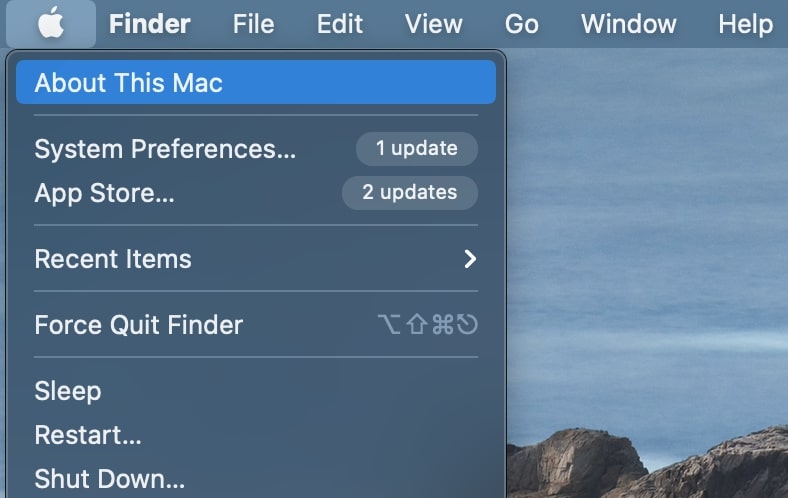 Klicken Sie oben links auf Ihrem Bildschirm auf das Apple-Symbol und wählen Sie im Dropdown-Menü Über diesen Mac aus.
Klicken Sie oben links auf Ihrem Bildschirm auf das Apple-Symbol und wählen Sie im Dropdown-Menü Über diesen Mac aus.
Suchen Sie als Nächstes die Option”Systembericht”im nächsten Fenster.
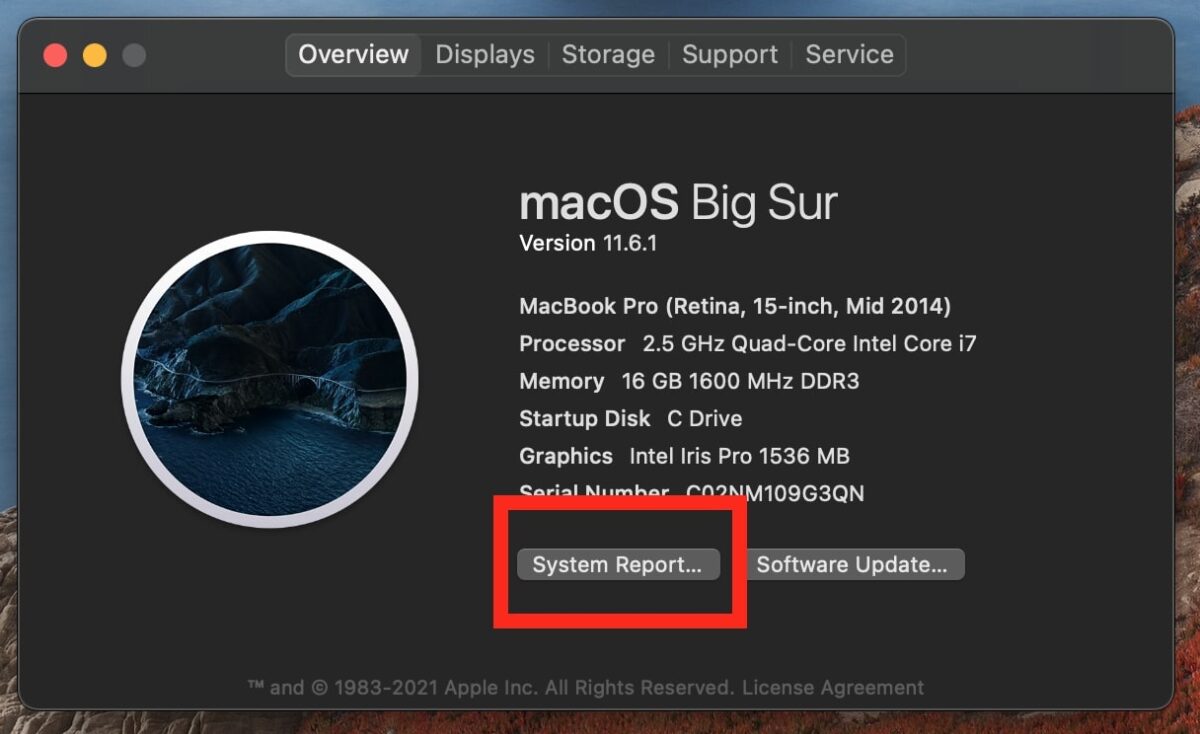 Suche nach der Auswahl mit der Bezeichnung „Leistung“.
Suche nach der Auswahl mit der Bezeichnung „Leistung“.
Ein Bildschirm mit spezifischen Details zu Ihrem Computer wird angezeigt. Alles, worüber wir uns Sorgen machen, ist die Registerkarte auf der linken Seite. Es zeigt den Zustand und die Anzahl der Zyklen des Akkus Ihres MacBook an.
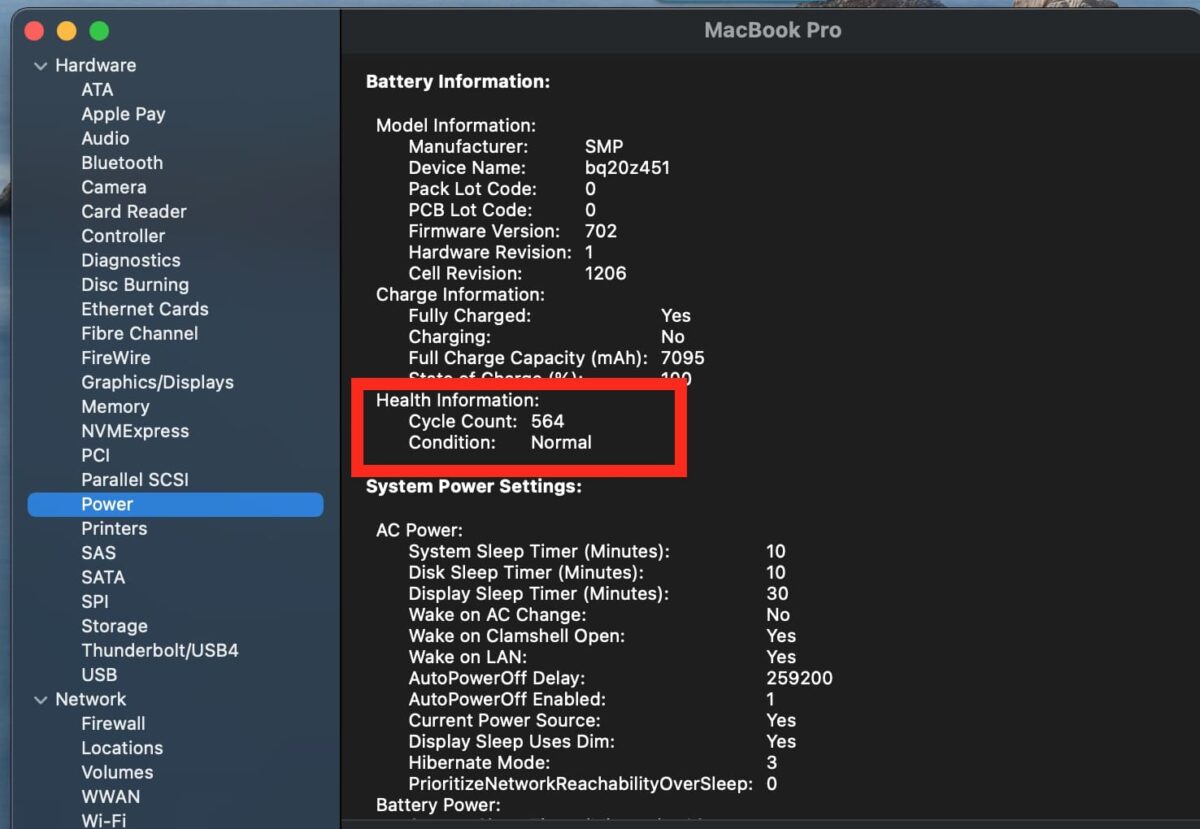 Akkuzustand Informationen zeigen Ihnen die Anzahl der Zyklen und den Gesundheitszustand.
Akkuzustand Informationen zeigen Ihnen die Anzahl der Zyklen und den Gesundheitszustand.
Was tun bei der Wartungsbatteriewarnung auf dem Mac?
1. System Management Controller zurücksetzen
Indem Sie den System Management Controller (SMC) zurücksetzen, können Sie Probleme mit der Servicebatteriewarnung beheben.
Aber das Zurücksetzen des SMC funktioniert nur auf Laptops mit eingebautem Batterien oder Akkus, die Sie nicht herausnehmen können.
Um SMC zurückzusetzen, müssen Sie:
Ihr MacBook ausschaltenIhr MacBook an ein Netzteil anschließenHalten Sie die Umschalt-, Strg-, Wahl-und Einschalttaste gedrückt.Schalten Sie den Mac ein.Schauen Sie im Batteriestatusmenü nach, ob die Wartungsbatterie-Warnmeldung noch vorhanden ist.
2. Akku neu kalibrieren
Eine Akku-Warnmeldung auf einem MacBook kann ein echtes Ärgernis sein, aber die gute Nachricht ist, dass Sie das Problem beheben können. Alles, was Sie tun müssen, ist die Batterie neu zu kalibrieren. Apple empfiehlt, dies häufig zu tun, um sicherzustellen, dass Ihr Akku in gutem Zustand bleibt.
Es ist super einfach. Befolgen Sie diese Schritte:
Schließen Sie Ihr MacBook an eine Steckdose an und lassen Sie es vollständig aufladen. Lassen Sie es etwa zwei Stunden lang angeschlossen und eingeschaltet. Trennen Sie das Ladegerät und lassen Sie den Akku entladen, bis er sich automatisch abschaltet. Lassen Sie Ihr MacBook nach dem Ausschalten 5-6 Stunden stehen. Schließen Sie das Ladegerät wieder an und lassen Sie den Akku wieder aufladen.
Manchmal sind die einfachsten Lösungen die besten, und das ist hier der Fall! Wenn das nicht ausreicht, müssen Sie es möglicherweise zum Service bringen.
3. Gehen Sie zum Apple-Kundendienstzentrum
Wenn alles fehlschlägt, ist es an der Zeit, Ihren Laptop zum Apple-Kundendienstzentrum zu bringen. Der Techniker wird genauer hinschauen, um festzustellen, was Ihre Batterie entlädt, und Sie beraten. Wenn Ihr Laptop alt ist, müssen Sie möglicherweise den Akku ersetzen, damit er wieder funktioniert, oder noch besser, erwägen Sie den Kauf eines neuen Laptops.
Ignorieren der Wartungsbatterie-Warnung auf dem Mac: Kann etwas Schlimmes passieren? ?
Ignorieren Sie am besten nicht die überaus wichtige Batteriewarnung. Schließlich versucht es Ihnen etwas zu sagen – dass Ihr Akku nicht mehr so gut funktioniert wie früher. Aber die Warnung wird nicht einfach herauskommen und sagen: „Wechsle deine Batterie“ – nein, es wird ein bisschen subtiler sein. Abhängig von der Warnung, die Sie erhalten, wissen Sie genau, was als Nächstes zu tun ist.
In Bezug auf die Batterie zeigen vier wichtige Meldungen ihren Gesundheitszustand an.
Normal: dies bedeutet, dass Ihr Akku normal funktioniert. Bald ersetzen: Zu diesem Zeitpunkt hält der Akku nicht mehr so viel Ladung wie früher, ist aber noch funktionsfähig. Jetzt ersetzen: Obwohl der Akku noch funktionsfähig ist, ist seine Leistung wahrscheinlich trostlos. Es ist an der Zeit, sich nach einem Ersatzakku umzusehen. Service-Akku: Da Ihr Akku nicht mehr richtig funktioniert, sollten Sie ihn so schnell wie möglich ersetzen.
So verlängern Sie die Akkulaufzeit Ihres Mac
Wenn Sie möchten, dass Ihr MacBook Ihnen lange Zeit dient, stellen Sie sicher, dass der Akku in gutem Zustand ist. Die folgenden Tipps helfen Ihnen dabei, Ihren Akku in gutem Zustand zu halten.
Lassen Sie Ihr MacBook eingesteckt.
Verfügen Sie zu Hause oder woanders über eine Steckdose? Sie sollten es verwenden. Wenn Sie Ihr MacBook verwenden, ohne dass es eingesteckt ist, versuchen Sie, den Akku nicht unter 50 % fallen zu lassen, bevor Sie es wieder einstecken.
Dies verringert die Häufigkeit des Austauschs Ihres MacBook-Akkus und verlängert seine Lebensdauer. Wenn Sie Ihr MacBook nicht leer laufen lassen, bevor Sie es wieder einstecken, belasten Sie den Akku weniger.
Lassen Sie Ihren Mac nicht zu heiß oder zu kalt werden.
h3>
MacBooks können bei Temperaturen von milden 62 °F bis zu wohligen 72 °F (16,5 °C bis 22 °C) optimal funktionieren. Ihre Maschine funktioniert zwar auch bei Kälte, aber nicht so lange! Und wenn wir sagen, laden Sie nicht unter dem Gefrierpunkt, dann meinen wir das auch so. Das Aufladen einer Lithium-Batterie bei Frost ist ein absolutes Tabu.
Auf der anderen Seite können Temperaturen über 35° C/95° F genauso schlimm sein und die Leistung Ihrer Batterie dauerhaft schädigen. Bei hohen Temperaturen kann das Aufladen Ihres MacBook noch mehr Schaden anrichten. Glücklicherweise sollte die Software in Ihrem MacBook verhindern, dass es unter extremen Bedingungen aufgeladen wird. Es ist jedoch ratsam, sich des Temperaturbereichs bewusst zu sein.
Versetzen Sie Ihr MacBook mit einer Ladung von 50 % in den Ruhezustand.
Wenn Sie Ihr MacBook weglegen, wird der Akku langsam sterben. Wenn Sie Ihr MacBook für längere Zeit (länger als einen Monat) lagern, stellen Sie sicher, dass es zuerst auf etwa 50 % seiner Kapazität aufgeladen ist.
Es kann etwas Kapazität verlieren, wenn Sie es mit a volle Ladung. Wenn Sie es ohne Aufladung lagern, kann es möglicherweise überhaupt nicht mehr aufgeladen werden.
Verringern Sie die Helligkeit von Tastatur und Display
Ein helles Display und eine helle Tastatur auf Ihrem MacBook können es schaffen einfacher zu arbeiten, aber entleeren Sie Ihre Batterie schneller. Wenn Sie Ihren Akku optimal nutzen möchten, kann die Verringerung der Helligkeit beider Komponenten dazu beitragen, dass Ihr Computer länger mit Strom versorgt wird.
Das Reduzieren der Helligkeit des Displays und der Tastatur kann ganz einfach sein Weg, Strom zu sparen. Um die Bildschirmhelligkeit zu verringern, finden Sie heraus, ob Sie ein MacBook mit Touchbar oder einen Mac mit Standardtastatur haben. Wenn Sie eine Standardtastatur haben, befinden sich Ihre Helligkeitssteuertasten neben der „ESC“-Taste in der oberen Reihe. Die Bedienelemente für die Hintergrundbeleuchtung Ihrer Tastatur befinden sich ein paar Tasten weiter rechts.
Das Ändern der Bildschirmhelligkeit bei einem Touchbar-Modell ist ebenso einfach. Suchen Sie nach dem Symbol auf der rechten Seite Ihrer Touchbar. Tippen Sie einmal, um den Schieberegler aufzurufen, und verringern Sie ihn entsprechend. Wenn Sie die Tastatur dimmen möchten, können Sie dies an derselben Stelle tun.
Sie können die Lebensdauer Ihres Akkus verlängern, indem Sie die Helligkeit Ihres Displays und Ihrer Tastatur verringern. Probieren Sie es aus und Sie können länger arbeiten, ohne Ihr Ladegerät anschließen zu müssen!
So beheben Sie die Servicebatterie-Warnung auf dem Mac FAQs (häufig gestellte Fragen)
Warum sagt mein Mac Akku warten?
Während die häufigste Ursache ein defekter Akku ist, kann diese Warnung manchmal durch Firmware-oder Softwarefehler verursacht werden. Um sicherzustellen, dass Ihr Akku tatsächlich ausfällt, sollten Sie die Anzahl der Zyklen im Systembericht überprüfen.
Müssen MacBook-Akkus ausgetauscht werden?
Obwohl Ihr MacBook-Akku darauf ausgelegt ist, einige Jahre zu halten, wird es eine Zeit geben, in der er nicht mehr funktioniert. Wie jeder Akku nutzen sich die in MacBooks verwendeten Lithium-Ionen-Akkus mit der Zeit ab. Eine Batterie kann nicht repariert werden. Stattdessen müssen Sie ihn ersetzen.
Muss ich den Akku meines MacBooks immer zu 100 % aufladen?
Nein, und es ist wichtig, das zu wissen, weil Es kann Ihre Batterie länger halten. Sie sollten Ihren Laptop oft vom Stromnetz trennen und den Akkustand auf unter 50 % fallen lassen, um sicherzustellen, dass er so lange wie möglich hält. Jedes Mal, wenn es unter 50 % fällt, zählt es als Zyklus. Das ist aber in Ordnung, denn das Ziel ist eine längere Lebensdauer, nicht das Zählen von Zyklen.
Kann ich selbst einen neuen Akku in meinen MacBook-Laptop einsetzen?
Obwohl es technisch möglich ist, sollten Sie nicht versuchen, Ihr eigenes MacBook zu warten, wenn Sie nicht wissen, was Sie tun. Apple entwickelt seine Systeme nicht im Hinblick auf die Benutzerfreundlichkeit, sodass Sie es schwer haben werden, Ihren eigenen Akku auszutauschen. Mit den richtigen Werkzeugen und Fachkenntnissen können Sie jedoch selbst eine neue Batterie einbauen.
Was passiert, wenn ich die Warnungen zur Servicebatterie ignoriere?
Am Ende sollte man das wirklich nicht. Das Ignorieren der Batteriewartungswarnung kann jedoch die Hardware Ihres Computers beschädigen. Es könnte gefährlich werden, wenn der Akku zu groß wird und das Aluminium des Laptops durcheinander bringt. Kleine Brände können immer noch passieren. Wenn Sie also wissen, dass Ihre Batterie gewechselt werden muss, sollten Sie das Risiko nicht ignorieren.